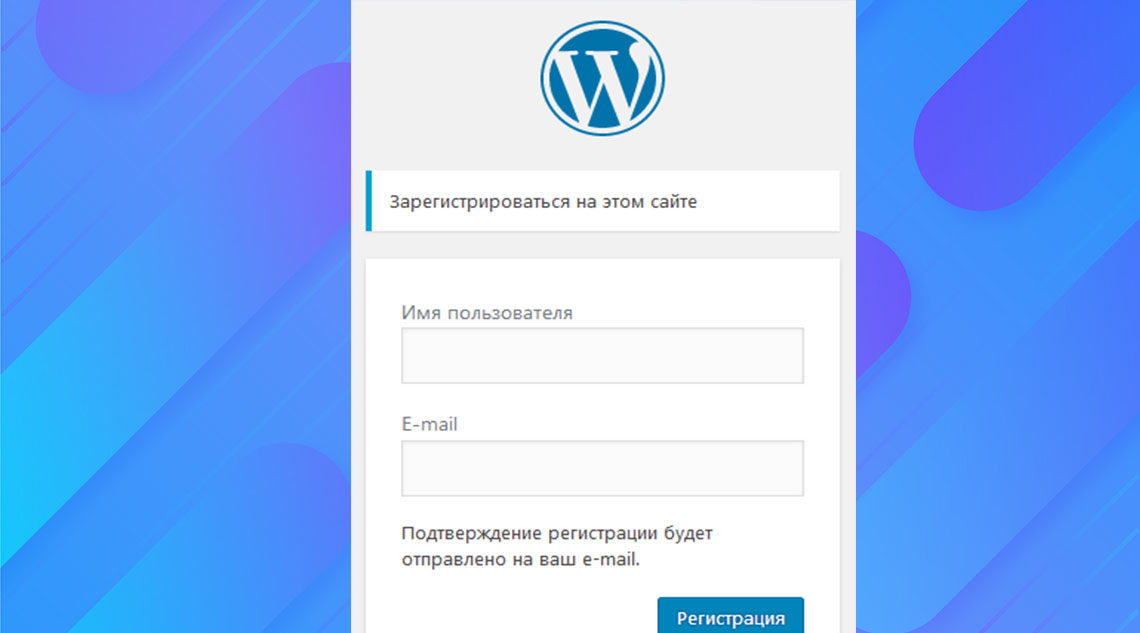
Вы хотите разрешить пользователям регистрироваться на вашем сайте? Вы можете включить регистрацию пользователей в WordPress, чтобы пользователи могли добавлять сообщения, оставлять комментарии или выполнять другие действия на вашем веб-сайте. В этой статье мы покажем вам, как разрешить регистрацию пользователей на вашем сайте WordPress и как управлять пользователями.^
Видеоурок(это видео)
Если вам не нравится видео или вам нужны дополнительные инструкции, продолжайте чтение.
Включение регистрации пользователя в WordPress
WordPress поставляется со встроенным функционалом для управления регистрацией пользователей. По умолчанию он отключен, но вы можете легко включить его.
Перейдите на страницу «Настройки» в разделе «Общие» в админке WordPress. Прокрутите вниз до раздела «Членство» и установите флажок рядом с параметром «Любой может зарегистрироваться».^
Далее вам нужно выбрать роль пользователя по умолчанию. Эта роль назначается каждому новому пользователю, который регистрируется на вашем сайте.
Каждая роль пользователя в WordPress имеет свои собственные права и возможности. См. Наше руководство по ролям и разрешениям пользователей WordPress, чтобы узнать больше о ролях пользователей в WordPress.
Роль пользователя по умолчанию – подписчик, которую можно изменить на любую другую доступную роль пользователя. Например, если вы хотите, чтобы пользователи писали сообщения на вашем веб-сайте, вы можете изменить роль пользователя по умолчанию на «Автор» .
Важно: Никогда не используйте «Администратор» в качестве роли пользователя по умолчанию для регистрации пользователей.
Не забудьте нажать кнопку «Сохранить изменения», чтобы сохранить настройки.
Теперь ваш сайт WordPress открыт для регистрации пользователей.
Добавление логина и регистрации ссылок в WordPress
Теперь вы разрешаете пользователям регистрироваться на вашем сайте и входить в систему. Вы должны сообщить своим пользователям, что они могут зарегистрироваться и войти на ваш сайт, добавив ссылки на страницы входа и регистрации.
Есть несколько способов сделать это.
Способ 1: добавление мета-виджета на боковую панель WordPress
Самый простой способ добавить ссылку для входа в систему – добавить мета-виджет на боковую панель.
Перейдите на страницу Внешний вид »Виджеты и добавьте виджет« Мета »на боковую панель. См. Наше руководство о том, как добавить и использовать виджеты в WordPress для получения подробных инструкций.^
Вот как ссылка для входа будет отображаться на вашем сайте.^
Способ 2: создание пользовательских страниц входа
Проблема с первым методом заключается в том, что он предоставляет пользователям доступ к административной области вашего сайта WordPress. Использование собственных пользовательских страниц входа позволит пользователям входить в систему без доступа к вашей админ-панели WordPress.
Вот как можно создать свою собственную страницу входа и регистрации в WordPress.
Первое, что вам нужно сделать, это установить и активировать плагин WPForms. Для более подробной информации, смотрите наше пошаговое руководство по установке плагина WordPress.
WPForms – это премиум плагин для форм WordPress. Вам понадобится как минимум профессиональная лицензия для доступа к дополнению регистрации пользователя.
Пользователи WPTec могут использовать купон WPForms: SAVE50, чтобы получить скидку 50% на их покупку.
После активации вам необходимо зайти на страницу WPForms »Настройки, чтобы ввести лицензионный ключ. Вы можете получить этот лицензионный ключ из своей учетной записи на сайте WPForms.^
После проверки вам нужно перейти на страницу WPForms »Addons.
Прокрутите вниз до пункта «Регистрация пользователя» и нажмите кнопку «Установить дополнение» рядом с ним.^
WPForms загрузит и установит аддон. Вам нужно будет нажать на кнопку активации, чтобы начать использовать это дополнение.
Теперь вы готовы создавать пользовательские формы регистрации и входа в систему с использованием WPForms.
Создание пользовательской регистрационной формы
Посетите WPForms »Добавить новую страницу. Это запустит конструктор форм WPForms.
Сначала вам нужно ввести имя формы, а затем в разделе «Выбрать шаблон» нажать на шаблон «Форма регистрации пользователя».^
WPForms создаст для вас простую форму регистрации пользователей WordPress.
Вы можете добавлять новые поля из левой панели, а также настраивать порядок существующих полей с помощью простого интерфейса перетаскивания.^
Когда вы закончите добавление полей, нажмите на меню «Настройки» слева и выберите вкладку «Регистрация пользователя».^
Здесь вы можете сопоставить каждое поле, выбрать роль пользователя, включить уведомления, выбрать страницу подтверждения и активировать активацию пользователя.
Функция активации пользователя помогает вам уменьшить количество спам-регистраций в WordPress.
Если вы выбираете метод вручную, то все пользователи должны быть одобрены администратором, прежде чем они смогут войти на ваш сайт. Если вы выбираете метод электронной почты, то пользователь должен щелкнуть ссылку активации, прежде чем он сможет войти в систему.
Вы можете комбинировать аддон регистрации пользователя с другими аддонами WPForms. Вы можете использовать надстройки почтового маркетинга WPForms, такие как MailChimp и AWeber, а также платежные надстройки, такие как Stripe.
Не забудьте нажать кнопку «Сохранить» в правом верхнем углу экрана, чтобы сохранить настройки формы.
Теперь вы можете выйти из построителя форм, нажав на кнопку закрытия.
Ваша регистрационная форма готова для добавления на ваш сайт WordPress.
Просто создайте новую страницу WordPress или отредактируйте существующую страницу, которую вы хотели бы использовать в качестве страницы регистрации.
На экране редактирования страницы вы увидите кнопку «Добавить форму».^
При нажатии на него появится всплывающее окно, где вы можете выбрать форму регистрации пользователя, которую вы только что создали.^
Нажмите кнопку «Добавить форму», и вы увидите, что шорткод WPForms появится в редакторе сообщений.
Теперь вы можете сохранить или опубликовать свою страницу. Посетите страницу в новой вкладке браузера, чтобы увидеть свою пользовательскую страницу регистрации пользователя в действии.^
Создание пользовательской формы входа
Теперь, когда ваша пользовательская страница регистрации пользователя активна. Давайте добавим пользовательскую форму входа на ваш сайт WordPress.
Посетите WPForms »Добавить новую страницу. Это запустит интерфейс Form Builder WPForms.
Вам необходимо указать имя для своей формы входа в систему и затем выбрать «Форма входа пользователя» в качестве шаблона.^
WPForms теперь создаст форму с полями для входа.^
Вы можете добавить дополнительные поля в форму, добавив их на левой панели.
Затем вам нужно нажать на вкладку настроек, а затем нажать на вкладку «Подтверждение». Здесь вы можете определить, что делать после успешного входа в систему.
Вы можете показать пользователям сообщение, перенаправить их на страницу, с которой они пришли, или перенаправить их на любую другую страницу на вашем сайт^
Нажмите на кнопку Сохранить в верхнем правом углу экрана, чтобы сохранить настройки формы.
Теперь вы можете выйти из интерфейса построителя форм, нажав на кнопку закрытия.
Ваша пользовательская форма входа готова для добавления на ваш сайт WordPress.
Вы можете добавить свою пользовательскую форму входа на страницу, создав новую страницу и нажав кнопку «Добавить форму».^
Вы также можете добавить свою форму входа в систему на боковой панели. Просто зайдите на страницу Внешний вид »Виджеты и добавьте виджет WPForms на боковую панель.^
Выберите пользовательскую форму входа, которую вы только что создали, а затем нажмите кнопку Сохранить, чтобы сохранить настройки виджета.
Теперь вы можете посетить свой веб-сайт, чтобы увидеть свою форму входа в действии.^
Подробнее об этой теме читайте в нашем руководстве о том, как создать пользовательскую страницу входа в WordPress.
Управление пользователями в WordPress
Вы можете просмотреть всех зарегистрированных пользователей на своем веб-сайте, нажав «Пользователи» в админке WordPress. WordPress покажет вам список пользователей с их именами, ролью и адресами электронной почты.^
Как администратор, вы можете удалить любого пользователя в любое время.
Вы также можете редактировать профили пользователей, менять их роли и даже менять их пароли.
Это дает вам полный контроль над тем, что пользователи могут или не могут делать на вашем сайте WordPress.
Вот и все, мы надеемся, что эта статья помогла вам узнать, как разрешить регистрацию пользователей на вашем сайте WordPress. Вы также можете узнать, как добавлять или удалять возможности для пользовательских ролей в WordPress.
Если вам понравилась эта статья, пожалуйста, подпишитесь на наш канал YouTube для видеоуроков WordPress. Вы также можете найти нас в Twitter и Facebook.


